Bergantung pada jenis perubahan dalam Sumber Data yang digunakan untuk Tabel Pivot, Anda mungkin perlu mengubah Sumber Data Tabel Pivot atau cukup Ubah Rentang Tabel Pivot.

Ubah Sumber dan Rentang Data Tabel Pivot
Dalam kebanyakan kasus, adalah umum untuk menambahkan lebih banyak Baris di Sumber Data untuk mengakomodasi catatan atau entri baru.
Demikian pula, Anda juga dapat menemukan kebutuhan untuk menata ulang total Sumber Data dengan menambahkan Baris Data baru dan Kolom Data Baru.
Jika ini terjadi, Anda harus mengubah Rentang Data Tabel Pivot untuk menyertakan kolom dan baris yang baru ditambahkan di Sumber Data.
Namun, jika Data Sumber tiba di lembar kerja baru, Anda akan menemukan kebutuhan untuk mengubah sumber Data Tabel Pivot dari yang lama ke Lembar Kerja Baru.
1. Ubah Rentang Data Tabel Pivot
Setiap kali Baris atau Kolom baru ditambahkan ke Sumber Data, Anda dapat mengikuti langkah-langkah di bawah ini untuk Mengubah Kisaran Data Tabel Pivot.
1. Klik Sel apa pun di Tabel Pivot dan ini akan memunculkan Tab "Analisis" dan "Desain" di bilah menu atas.
2. Selanjutnya, klik pada tab Analisis> Ubah Sumber Data> Opsi Ubah Sumber Data ... di menu tarik-turun.

3. Dalam kotak dialog Ubah Sumber Data Tabel Pivot yang muncul, klik kotak Tabel / Rentang dan pilih seluruh Rentang Data (termasuk Baris & Kolom baru) yang ingin Anda sertakan.
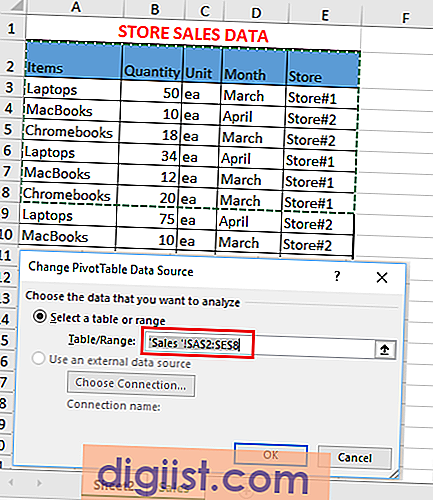
3. Klik OK untuk menyimpan perubahan.
2. Ubah Lembar Kerja Sumber Data Tabel Pivot
Jika Sumber Data untuk Tabel Pivot telah tiba di lembar kerja baru, Anda dapat mengikuti langkah-langkah di bawah ini untuk mengubah Sumber Data Tabel Pivot.
1. Klik Sel apa pun di Tabel Pivot dan ini akan memunculkan tab "Desain" dan "Analisis" di bilah menu atas.
2. Klik Analisis> Ubah Sumber Data> Opsi Ubah Sumber Data di menu tarik-turun.

3. Dalam kotak dialog Sumber Data Tabel Pivot yang muncul, klik dalam kotak Tabel / Rentang dan klik pada Lembar Kerja yang berisi Sumber Data baru.
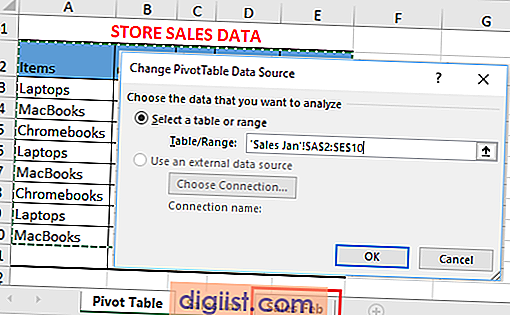
Seperti yang Anda lihat pada gambar di atas, bidang "Tabel / Rentang" merujuk ke lembar kerja "Sales Jan" dan mengklik "Sales Feb" akan mengubah Sumber Data untuk Tabel Pivot ke lembar kerja baru.
Setelah mengubah Sumber Data, pastikan bahwa Rentang Data mencakup semua baris dan kolom yang perlu dimasukkan dalam Tabel Pivot.
4. Klik OK untuk menyimpan perubahan.





